Photoshop es la herramienta indispensable para cualquier persona que trabaja en diseño, publicidad o comunicación. Aunque el diseñador gráfico debe manera esta herramienta de diseño de forma muy avanzada, así como el Illustrator, en las otras áreas puede ser suficiente con tener unos conocimientos básicos que nos permitan crear diseños como carteles o folletos que necesitemos para acciones puntuales o creatividades básicas del día a día.
En este post te damos 5 consejos básicos para mejorar tu productividad para trabajar de una forma más eficiente en Photoshop.
1.Cambia la fuente para capas múltiples
Puedes actualizar un documento con múltiples capas de texto simultáneamente, seleccionando dos o más capas de texto (usa Cmd/Ctrl o Mayús para elegir capas adyacentes o no adyacentes). Toma la herramienta Texto y configura los ajustes de la nueva fuente. Las capas seleccionadas se actualizan a la vez.
2. Controla las máscaras de capa
Para poder ver primero el aspecto de la máscara o comprobar el contenido de una capa enmascarada sin eliminar la máscara pulsa Opc/Alt y haz clic en la miniatura de una máscara para ver solo la propia máscara (y haz clic otra vez con Opc/Alt para volver al contenido de la máscara.) Pulsa Mayús y haz clic en la máscara para desactivar temporalmente la máscara de capa.
3. Selecciona los colores mientras pintas
Algunas de las herramientas de Photoshop tienen modos diferentes, y saber que existen pueden ayudarnos con nuestra productividad. Por ejemplo, cuando usamos el Pincel, podemos pulsar Opc/Alt para acceder al Cuentagotas (para elegir un color) antes de soltarla para regresar al Pincel. Cuando regreses a tu espacio de trabajo nuevo, los paneles estarán como los dejastes.
4. Usa ‘Rellenar’ según el contenido de un modo inteligente
El relleno según el contenido nos puede ahorrar mucho tiempo cuando queremos eliminar partes de una imagen de forma creíble, aunque puede generar algunos problemas usando elementos en la capa que no queremos repetidos para rellenar la parte sustituida. Este hándicap se soluciona aislando en una capa separada los elementos que no queremos que use el relleno. Dibuja con el Lazo alrededor de los elementos que deseas excluir y presiona Cmd/Ctrl+Mayús+J para llevarlos a otra capa recortándolos de la que están. Ejecuta Rellenar según el contenido y Photoshop usará las selecciones restantes para calcular la porción de sustitución.
5. Convierte diseños en objetos inteligentes
Podemos perder mucho tiempo al darnos cuenta de que vamos a tener que aplicar un tratamiento encima de toda una capa de nuevo porque el diseño original a cambiado. Para evitarlo, convierte ese diseño en Objeto inteligente antes de aplicar ningún filtro. De este modo, cuando quieras editar la imagen original, los cambios habrán sido no destructivos y no habrá problemas. Para convertir una o más capas en Objeto inteligente, tienes que seleccionarlas, pulsar Ctrl y hacer clic con el botón derecho para escoger la opción Convertir en objeto inteligente.
Para aprender a diseñar de una forma profesional, te animamos a consultar nuestros cursos de diseño gráfico donde encontrarás desde Illustrator, hasta el Tratamiento de la Imagen con Photoshop o Tratamiento Digital de la Fotografía.
DSIGNO es una escuela online de diseño de interiores, diseño de moda y diseño gráfico. Imparte cursos, másteres y carreras universitarias en modalidad online. Visita www.dsigno.es para consultar nuestra oferta formativa. Formación profesional para el empleo de calidad y accesible para todos.
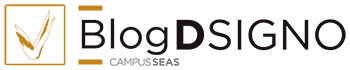


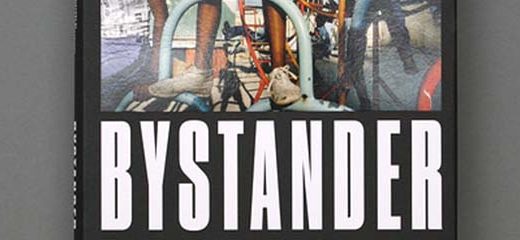

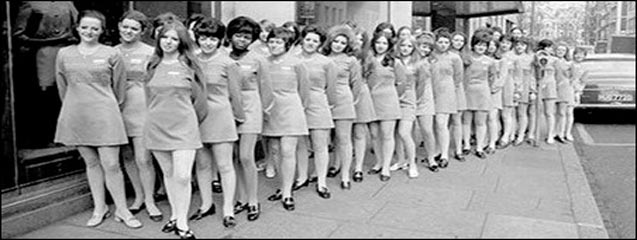

No hay comentarios